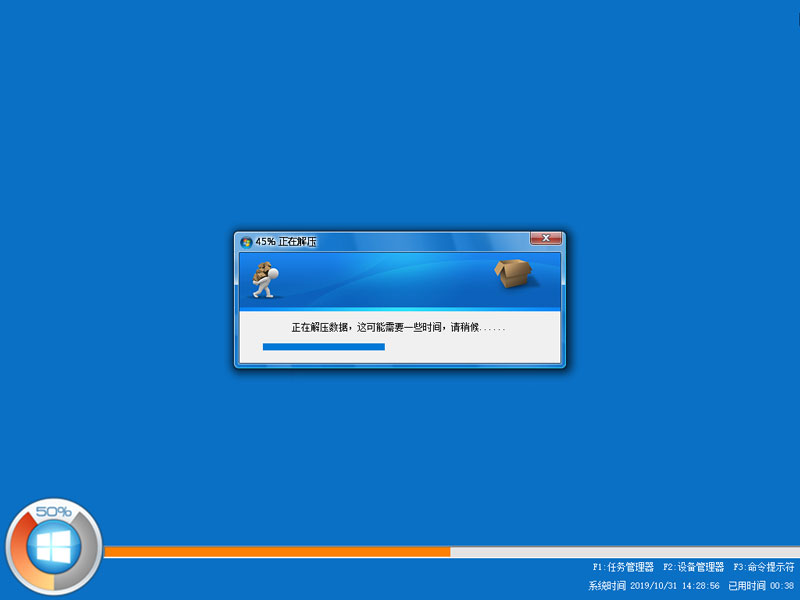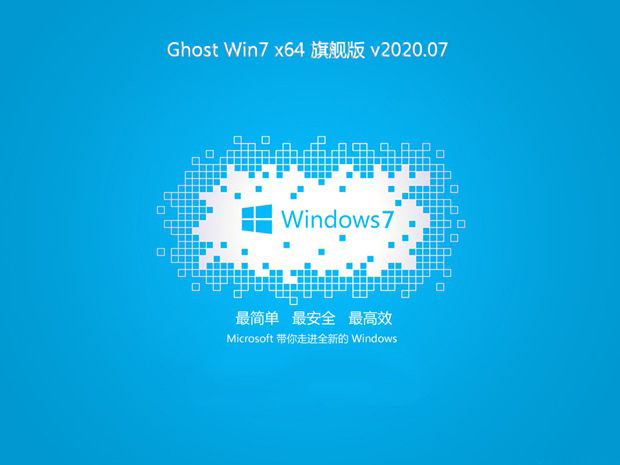在CentOS中制作BGP路由器的教程
Quagga是一个开源路由软件套件。在这个教程中,我将会重点讲讲如何把一个Linux系统变成一个BGP路由器,还是使用Quagga,演示如何建立BGP与其它BGP路由器对等。
在我们进入细节之前,一些BGP的背景知识还是必要的。边界网关协议(即BGP)是互联网的域间路由协议的实际标准。在BGP术语中,全球互联网是由成千上万相关联的自治系统(AS)组成,其中每一个AS代表每一个特定运营商提供的一个网络管理域(据说,美国前总统乔治.布什都有自己的 AS 编号)。
为了使其网络在全球范围内路由可达,每一个AS需要知道如何在英特网中到达其它的AS。这时候就需要BGP出来扮演这个角色了。BGP是一个AS去与相邻的AS交换路由信息的语言。这些路由信息通常被称为BGP线路或者BGP前缀。包括AS号(ASN;全球唯一号码)以及相关的IP地址块。一旦所有的BGP线路被当地的BGP路由表学习和记录,每一个AS将会知道如何到达互联网的任何公网IP。
在不同域(AS)之间路由的能力是BGP被称为外部网关协议(EGP)或者域间协议的主要原因。就如一些路由协议,例如OSPF、IS-IS、RIP和EIGRP都是内部网关协议(IGPs)或者域内路由协议,用于处理一个域内的路由.
测试方案
在这个教程中,让我们来使用以下拓扑。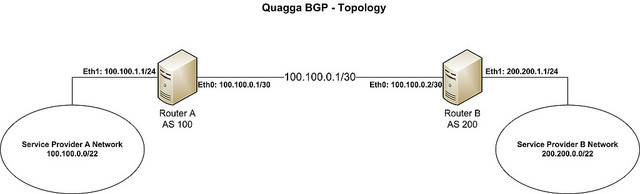
我们假设运营商A想要建立一个BGP来与运营商B对等交换路由。它们的AS号和IP地址空间的细节如下所示:
运营商 A: ASN (100), IP地址空间 (100.100.0.0/22), 分配给BGP路由器eth1网卡的IP地址(100.100.1.1)
运营商 B: ASN (200), IP地址空间 (200.200.0.0/22), 分配给BGP路由器eth1网卡的IP地址(200.200.1.1)
路由器A和路由器B使用100.100.0.0/30子网来连接到对方。从理论上来说,任何子网从运营商那里都是可达的、可互连的。在真实场景中,建议使用掩码为30位的公网IP地址空间来实现运营商A和运营商B之间的连通。
在 CentOS中安装Quagga
如果Quagga还没安装好,我们可以使用yum来安装Quagga。
复制代码代码如下:# yum install quagga
如果你正在使用的是CentOS7系统,你需要应用一下策略来设置SELinux。否则,SElinux将会阻止Zebra守护进程写入它的配置目录。如果你正在使用的是CentOS6,你可以跳过这一步。
复制代码代码如下:# setsebool -P zebra_write_config 1
Quagga软件套件包含几个守护进程,这些进程可以协同工作。关于BGP路由,我们将把重点放在建立以下2个守护进程。
Zebra:一个核心守护进程用于内核接口和静态路由.
BGPd:一个BGP守护进程.
配置日志记录
在Quagga被安装后,下一步就是配置Zebra来管理BGP路由器的网络接口。我们通过创建一个Zebra配置文件和启用日志记录来开始第一步。
复制代码代码如下: # cp /usr/share/doc/quagga-XXXXX/zebra.conf.sample /etc/quagga/zebra.conf
在CentOS6系统中:
复制代码代码如下:# service zebra start
# chkconfig zebra on
在CentOS7系统中:
复制代码代码如下:# systemctl start zebra
# systemctl enable zebra
Quagga提供了一个叫做vtysh特有的命令行工具,你可以输入与路由器厂商(例如Cisco和Juniper)兼容和支持的命令。我们将使用vtysh shell来配置BGP路由在教程的其余部分。
启动vtysh shell 命令,输入:
复制代码代码如下: # vtysh
提示将被改成该主机名,这表明你是在vtysh shell中。
复制代码代码如下: Router-A#
现在我们将使用以下命令来为Zebra配置日志文件:
复制代码代码如下:Router-A# configure terminal
Router-A(config)# log file /var/log/quagga/quagga.log
Router-A(config)# exit
永久保存Zebra配置:
复制代码代码如下: Router-A# write
在路由器B操作同样的步骤。
配置对等的IP地址
下一步,我们将在可用的接口上配置对等的IP地址。
复制代码代码如下:Router-A# show interface #显示接口信息/p
Interface eth0 is up, line protocol detection is disabled
. . . . .
Interface eth1 is up, line protocol detection is disabled
. . . . .
<>
配置eth0接口的参数:
复制代码代码如下:site-A-RTR# configure terminal
site-A-RTR(config)# interface eth0
site-A-RTR(config-if)# ip address 100.100.0.1/30
site-A-RTR(config-if)# description "to Router-B"
site-A-RTR(config-if)# no shutdown
site-A-RTR(config-if)# exit
继续配置eth1接口的参数:
复制代码代码如下: site-A-RTR(config)# interface eth1
site-A-RTR(config-if)# ip address 100.100.1.1/24
site-A-RTR(config-if)# description "test ip from provider A network"
site-A-RTR(config-if)# no shutdown
site-A-RTR(config-if)# exit
现在确认配置:
复制代码代码如下:Router-A# show interface /p
Interface eth0 is up, line protocol detection is disabled
Description: "to Router-B"
inet 100.100.0.1/30 broadcast 100.100.0.3
Interface eth1 is up, line protocol detection is disabled
Description: "test ip from provider A network"
inet 100.100.1.1/24 broadcast 100.100.1.255
Router-A# show interface description #显示接口描述
Interface StatusProtocolDescription
eth0upunknown "to Router-B"
eth1upunknown "test ip from provider A network"
<>
如果一切看起来正常,别忘记保存配置。
复制代码代码如下:Router-A# write
同样地,在路由器B重复一次配置。
在我们继续下一步之前,确认下彼此的IP是可以ping通的。
复制代码代码如下:Router-A# ping 100.100.0.2 /p
PING 100.100.0.2 (100.100.0.2) 56(84) bytes of data.
64 bytes from 100.100.0.2: icmp_seq=1 ttl=64 time=0.616 ms
<>
下一步,我们将继续配置BGP对等和前缀设置。
配置BGP对等
Quagga守护进程负责BGP的服务叫bgpd。首先我们来准备它的配置文件。
复制代码代码如下:# cp /usr/share/doc/quagga-XXXXXXX/bgpd.conf.sample /etc/quagga/bgpd.conf
在CentOS6系统中:
复制代码代码如下: # service bgpd start
# chkconfig bgpd on
在CentOS7中:
复制代码代码如下: # systemctl start bgpd
# systemctl enable bgpd
现在,让我们来进入Quagga 的shell。
复制代码代码如下:# vtysh
第一步,我们要确认当前没有已经配置的BGP会话。在一些版本,我们可能会发现一个AS号为7675的BGP会话。由于我们不需要这个会话,所以把它移除。
复制代码代码如下:Router-A# show running-config /p
... ... ...
router bgp 7675
bgp router-id 200.200.1.1
... ... ...
<>
我们将移除一些预先配置好的BGP会话,并建立我们所需的会话取而代之。
复制代码代码如下:Router-A# configure terminal
Router-A(config)# no router bgp 7675
Router-A(config)# router bgp 100
Router-A(config)# no auto-summary
Router-A(config)# no synchronizaiton
Router-A(config-router)# neighbor 100.100.0.2 remote-as 200
Router-A(config-router)# neighbor 100.100.0.2 description "provider B"
Router-A(config-router)# exit
Router-A(config)# exit
Router-A# write
路由器B将用同样的方式来进行配置,以下配置提供作为参考。
复制代码代码如下:Router-B# configure terminal
Router-B(config)# no router bgp 7675
Router-B(config)# router bgp 200
Router-B(config)# no auto-summary
Router-B(config)# no synchronizaiton
Router-B(config-router)# neighbor 100.100.0.1 remote-as 100
Router-B(config-router)# neighbor 100.100.0.1 description "provider A"
Router-B(config-router)# exit
Router-B(config)# exit
Router-B# write
当相关的路由器都被配置好,两台路由器之间的对等将被建立。现在让我们通过运行下面的命令来确认:
复制代码代码如下:Router-A# show ip bgp summary 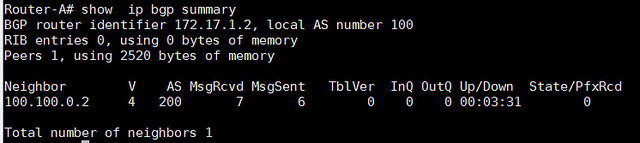
从输出中,我们可以看到"State/PfxRcd"部分。如果对等关闭,输出将会显示"Idle"或者"Active'。请记住,单词'Active'这个词在路由器中总是不好的意思。它意味着路由器正在积极地寻找邻居、前缀或者路由。当对等是up状态,"State/PfxRcd"下的输出状态将会从特殊邻居接收到前缀号。
在这个例子的输出中,BGP对等只是在AS100和AS200之间呈up状态。因此没有前缀被更改,所以最右边列的数值是0。
配置前缀通告
正如一开始提到,AS 100将以100.100.0.0/22作为通告,在我们的例子中AS 200将同样以200.200.0.0/22作为通告。这些前缀需要被添加到BGP配置如下。
在路由器-A中:
复制代码代码如下:Router-A# configure terminal
Router-A(config)# router bgp 100
Router-A(config)# network 100.100.0.0/22
Router-A(config)# exit
Router-A# write
在路由器-B中:
复制代码代码如下:Router-B# configure terminal
Router-B(config)# router bgp 200
Router-B(config)# network 200.200.0.0/22
Router-B(config)# exit
Router-B# write
在这一点上,两个路由器会根据需要开始通告前缀。
测试前缀通告
首先,让我们来确认前缀的数量是否被改变了。
复制代码代码如下: Router-A# show ip bgp summary 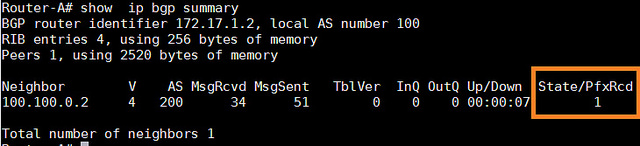
为了查看所接收的更多前缀细节,我们可以使用以下命令,这个命令用于显示邻居100.100.0.2所接收到的前缀总数。
复制代码代码如下: Router-A# show ip bgp neighbors 100.100.0.2 advertised-routes 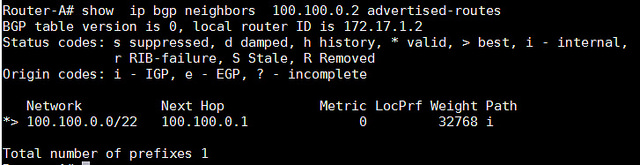
查看哪一个前缀是我们从邻居接收到的:
复制代码代码如下:Router-A# show ip bgp neighbors 100.100.0.2 routes 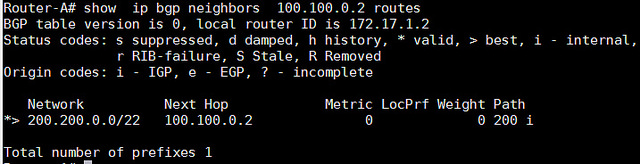
我们也可以查看所有的BGP路由器:
复制代码代码如下: Router-A# show ip bgp 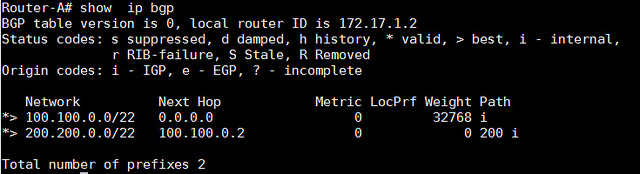
以上的命令都可以被用于检查哪个路由器通过BGP在路由器表中被学习到。
复制代码代码如下: Router-A# show ip route
代码: K - 内核路由, C - 已链接 , S - 静态 , R - 路由信息协议 , O - 开放式最短路径优先协议,
I - 中间系统到中间系统的路由选择协议, B - 边界网关协议, > - 选择路由, * - FIB 路由
复制代码代码如下: C 100.100.0.0/30 is directly connected, eth0 Router-A# show ip route bgp B>
C 100.100.1.0/24 is directly connected, eth1
B 200.200.0.0/22 [20/0] via 100.100.0.2, eth0, 00:06:45/p
>>><>
BGP学习到的路由也将会在Linux路由表中出现。
复制代码代码如下:[root@Router-A~]# ip route /p
100.100.0.0/30 dev eth0proto kernelscope linksrc 100.100.0.1
100.100.1.0/24 dev eth1proto kernelscope linksrc 100.100.1.1
200.200.0.0/22 via 100.100.0.2 dev eth0proto zebra
<>
最后,我们将使用ping命令来测试连通。结果将成功ping通。
复制代码代码如下: [root@Router-A~]# ping 200.200.1.1 -c 2
总而言之,本教程将重点放在如何在CentOS系统中运行一个基本的BGP路由器。这个教程让你开始学习BGP的配置,一些更高级的设置例如设置过滤器、BGP属性调整、本地优先级和预先路径准备等,我将会在后续的教程中覆盖这些主题。
希望这篇教程能给大家一些帮助。
推荐系统
微软Win11原版22H2下载_Win11GHOST 免 激活密钥 22H2正式版64位免费下载
语言:中文版系统大小:5.13GB系统类型:Win11微软Win11原版22H2下载_Win11GHOST 免 激活密钥 22H2正式版64位免费下载系统在家用办公上跑分表现都是非常优秀,完美的兼容各种硬件和软件,运行环境安全可靠稳定。Win11 64位 Office办公版(免费)优化 1、保留 Edge浏览器。 2、隐藏“操作中心”托盘图标。 3、保留常用组件(微软商店,计算器,图片查看器等)。 5、关闭天气资讯。
Win11 21H2 官方正式版下载_Win11 21H2最新系统免激活下载
语言:中文版系统大小:4.75GB系统类型:Win11Ghost Win11 21H2是微软在系统方面技术积累雄厚深耕多年,Ghost Win11 21H2系统在家用办公上跑分表现都是非常优秀,完美的兼容各种硬件和软件,运行环境安全可靠稳定。Ghost Win11 21H2是微软最新发布的KB5019961补丁升级而来的最新版的21H2系统,以Windows 11 21H2 22000 1219 专业版为基础进行优化,保持原汁原味,系统流畅稳定,保留常用组件
windows11中文版镜像 微软win11正式版简体中文GHOST ISO镜像64位系统下载
语言:中文版系统大小:5.31GB系统类型:Win11windows11中文版镜像 微软win11正式版简体中文GHOST ISO镜像64位系统下载,微软win11发布快大半年了,其中做了很多次补丁和修复一些BUG,比之前的版本有一些功能上的调整,目前已经升级到最新版本的镜像系统,并且优化了自动激活,永久使用。windows11中文版镜像国内镜像下载地址微软windows11正式版镜像 介绍:1、对函数算法进行了一定程度的简化和优化
微软windows11正式版GHOST ISO镜像 win11下载 国内最新版渠道下载
语言:中文版系统大小:5.31GB系统类型:Win11微软windows11正式版GHOST ISO镜像 win11下载 国内最新版渠道下载,微软2022年正式推出了win11系统,很多人迫不及待的要体验,本站提供了最新版的微软Windows11正式版系统下载,微软windows11正式版镜像 是一款功能超级强大的装机系统,是微软方面全新推出的装机系统,这款系统可以通过pe直接的完成安装,对此系统感兴趣,想要使用的用户们就快来下载
微软windows11系统下载 微软原版 Ghost win11 X64 正式版ISO镜像文件
语言:中文版系统大小:0MB系统类型:Win11微软Ghost win11 正式版镜像文件是一款由微软方面推出的优秀全新装机系统,这款系统的新功能非常多,用户们能够在这里体验到最富有人性化的设计等,且全新的柔软界面,看起来非常的舒服~微软Ghost win11 正式版镜像文件介绍:1、与各种硬件设备兼容。 更好地完成用户安装并有效地使用。2、稳定使用蓝屏,系统不再兼容,更能享受无缝的系统服务。3、为
雨林木风Windows11专业版 Ghost Win11官方正式版 (22H2) 系统下载
语言:中文版系统大小:4.75GB系统类型:雨林木风Windows11专业版 Ghost Win11官方正式版 (22H2) 系统下载在系统方面技术积累雄厚深耕多年,打造了国内重装系统行业的雨林木风品牌,其系统口碑得到许多人认可,积累了广大的用户群体,雨林木风是一款稳定流畅的系统,一直以来都以用户为中心,是由雨林木风团队推出的Windows11国内镜像版,基于国内用户的习惯,做了系统性能的优化,采用了新的系统
雨林木风win7旗舰版系统下载 win7 32位旗舰版 GHOST 免激活镜像ISO
语言:中文版系统大小:5.91GB系统类型:Win7雨林木风win7旗舰版系统下载 win7 32位旗舰版 GHOST 免激活镜像ISO在系统方面技术积累雄厚深耕多年,加固了系统安全策略,雨林木风win7旗舰版系统在家用办公上跑分表现都是非常优秀,完美的兼容各种硬件和软件,运行环境安全可靠稳定。win7 32位旗舰装机版 v2019 05能够帮助用户们进行系统的一键安装、快速装机等,系统中的内容全面,能够为广大用户
番茄花园Ghost Win7 x64 SP1稳定装机版2022年7月(64位) 高速下载
语言:中文版系统大小:3.91GB系统类型:Win7欢迎使用 番茄花园 Ghost Win7 x64 SP1 2022.07 极速装机版 专业装机版具有更安全、更稳定、更人性化等特点。集成最常用的装机软件,集成最全面的硬件驱动,精心挑选的系统维护工具,加上独有人性化的设计。是电脑城、个人、公司快速装机之首选!拥有此系统
相关文章
- 怎么样修改系统的盘符名称比如C盘的C、D盘的D
- Win8.1屏幕亮度自动调节关闭方法
- Hyper-V虚拟机中ReactOS系统无法联网详细图文解决办法
- 在Linux系统中使用who和whoami命令获取用户信息
- FreeBSD操作系统下修改ip地址及捆定多个IP地址
- Lumia930/1520为什么不能升级Win10 Mobile创意者更新
- Windows系统启动进入桌面后就黑屏的5种解决方法图文教程
- win10系统玩lol时fps很低怎么办
- win10系统小娜怎么关闭 Windows10彻底禁用Cortana小娜的设置方法
- 如何一键重装win10系统?桔子一键重装win10系统教程
- Windows 10最新Build 10122 ISO镜像下载地址
- 养眼又实用的概念版个性Win8.2 图
- win10最新永久激活秘钥(专业版/教育版/企业版/家庭版) 附激活图文步骤
- win7英文版中文显示乱码 很多软件无法安装的解决方法
- Xp系统打开磁盘碎片整理程序时提示程序检测到chkdsk计划在卷的解决方法
- Win7上网看视频出现绿屏的原因及解决方法
- Ubuntu系统启动休眠及无法唤醒问题的解决
- Win10专业版无法打开内置应用该如何解决
热门系统
- 1华硕笔记本&台式机专用系统 GhostWin7 32位正式旗舰版2018年8月(32位)ISO镜像下载
- 2深度技术 Windows 10 x86 企业版 电脑城装机版2018年10月(32位) ISO镜像免费下载
- 3电脑公司 装机专用系统Windows10 x86喜迎国庆 企业版2020年10月(32位) ISO镜像快速下载
- 4雨林木风 Ghost Win7 SP1 装机版 2020年4月(32位) 提供下载
- 5深度技术 Windows 10 x86 企业版 六一节 电脑城装机版 版本1903 2022年6月(32位) ISO镜像免费下载
- 6深度技术 Windows 10 x64 企业版 电脑城装机版2021年1月(64位) 高速下载
- 7新萝卜家园电脑城专用系统 Windows10 x64 企业版2019年10月(64位) ISO镜像免费下载
- 8新萝卜家园 GhostWin7 SP1 最新电脑城极速装机版2018年8月(32位)ISO镜像下载
- 9电脑公司Ghost Win8.1 x32 精选纯净版2022年5月(免激活) ISO镜像高速下载
- 10新萝卜家园Ghost Win8.1 X32 最新纯净版2018年05(自动激活) ISO镜像免费下载
热门文章
常用系统
- 1萝卜家园 GHOST WIN10 X86 官方专业版 V2019.11 (32位) 下载
- 2萝卜家园 GHOST WIN7 SP1 X86 经典珍藏版 V2023.01 (32位) 下载
- 3Win10永久激活版下载_深度技术Ghost Win10 64位专业激活版下载V2021.11
- 4Win10 1809版本下载_Win10 1809专业版本64位官方镜像下载
- 5新萝卜家园电脑城专用系统 Windows10 x64 企业版 版本1903 2022年7月(64位) ISO镜像免费下载
- 6大地系统Win10免激活版下载_大地系统Ghost Win10 64位专业稳定版下载
- 7雨林木风Ghost Win7 x64 SP1 极速装机版2020年8月(64位) 高速下载
- 8深度技术Ghost Win10 64位 完美装机版 v2023.07免费最新下载
- 9番茄花园Ghost Win7 x64 SP1稳定装机版2021年6月(64位) 高速下载
- 10系统之家ghost win7 sp1 64位镜像 v2020.07免费最新下载